Hirdetés
Az útválasztó alapértelmezett beállításai veszélyeztetik a hálózatot Miért veszélyezteti az útválasztót a biztonsági kockázat (és hogyan lehet megjavítani) Olvass tovább . A közelben lévő idegen emberek nemcsak az Ön engedélye nélkül használhatják a Wi-Fi-t, hanem a szabad terhelésük később csökkentheti a sávszélességet, és kimerítheti az adatmennyiséget.
Ennél is aggasztóbb, hogy cselekedeteik akkor is bajba kerülnek, ha a hálózatát illegális tevékenységekre használják, akár szerzői joggal védett anyag letöltésére, akár az eszközökre történő feltörésre. Az alapértelmezett beállítások arra is felhívhatják a wannabe hackereket, hogy jelentkezzenek be a hálózat adminisztrációs paneljére, és eltérítsék a beállításait.
Összefoglaltuk azokat a szokásos útválasztó-beállításokat, amelyek megakadályozzák a kiszorulást és a hálózathoz való jogosulatlan hozzáférést.
A router alapvető biztonsági beállításai
A következők a biztonsággal kapcsolatos minimális beállítások. Könnyű beállítani. Csatlakoztassa a számítógépet az útválasztóhoz egy LAN kábellel, majd jelentkezzen be az útválasztó IP-címével, és - ha már nem módosította őket - a gyártó által megadott rendszergazdai felhasználónévvel és jelszóval.
Ha az útválasztó felületén nem azonnal jelennek meg az alábbiakban felsorolt beállítások, vagy nem úgy néz ki, mint a képernyőképeket, javasoljuk, hogy olvassa el az útválasztó kézikönyvét; valószínűleg online is megtalálja. Sok gyártó, köztük a Linksys és a Netgear, szintén kínál részletes támogatási oldalakat.
Alapértelmezett rendszergazdai hitelesítő adatok módosítása
Az útválasztóba való bejelentkezéshez használt alapértelmezett felhasználónév és jelszó gyakran azonos ezer más eszközön, és online is megkereshetők. Így jelentkezzen be az útválasztóba, és módosítsa mindkettőt. (Hogyan módosíthatom a Wi-Fi jelszavam? Hogyan lehet megtalálni és módosítani a Wi-Fi jelszót a Windows 10 rendszerenMeg kell találnia vagy meg kell változtatnia a Wi-Fi jelszavát? A következőképpen módosíthatja és megtalálhatja a Wi-Fi jelszavát egy Windows számítógépen. Olvass tovább )
Mivel böngészővel jelentkezik be az útválasztóba, az új bejelentkezési hitelesítő adatokat a jelszókezelő, mint például a LastPass 5 legjobb LastPass alternatíva a jelszavak kezeléséhezSokan úgy vélik, hogy a LastPass a jelszókezelők királya; tele van funkciókkal és több felhasználóval büszkélkedik, mint bármelyik versenytársa - de ez messze nem az egyetlen lehetőség! Olvass tovább . Ha csak Önnek vagy családtagjainak van fizikai hozzáférése az útválasztóhoz, akkor nincs árt, ha a felhasználónévvel és jelszóval ellátott matricát az útválasztóra helyezi.
Mintabeállítások a Linksys útválasztóhoz:
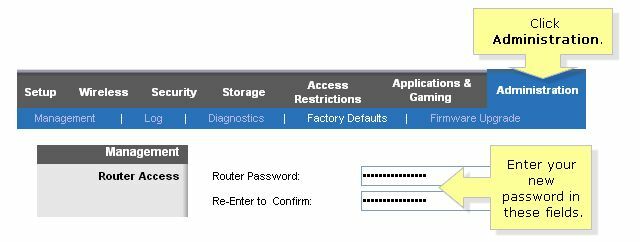
Állítsa be a vezeték nélküli jelszót vagy jelmondatot
Miközben be van jelentkezve az útválasztóba, ellenőrizze, hogy beállított-e jelszót a Wi-Fi-hez. Mint fentebb említettük, a nyílt Wi-Fi-hálózat mindenféle negatív következménnyel járhat. Azonban egy könnyen megtörhető jelszó szinte annyira rossz, mint egyáltalán nem. Biztonságban lenni, mindig WPA2 titkosított jelszavakat használjon WEP vs. WPA vs. WPA2 vs. WPA3: A Wi-Fi biztonsági típusok magyarázataSokféle vezeték nélküli biztonság létezik, de melyiket érdemes használni? Melyik Wi-Fi a legbiztonságosabb: WEP, WPA, WPA2 vagy WPA3? Olvass tovább mert bármi mást túl könnyű megkerülni.
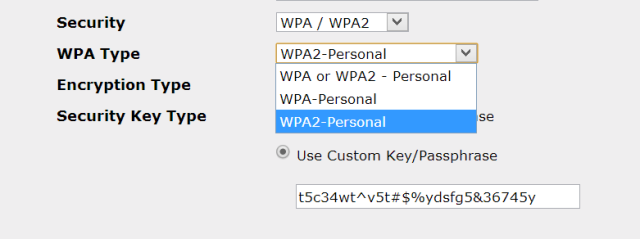
Kapcsolja ki a WPS-t
A Wi-Fi Protected Setup (WPS) egy vezeték nélküli szabvány, amely nagyon egyszerűvé teszi a titkosított vezeték nélküli kapcsolat beállítását. Annak érdekében, hogy az eszköz hozzáférést biztosítson a vezeték nélküli hálózathoz, vagy nyomjon meg egy gombot mind az útválasztón, mind a készüléken, vagy írja be az útválasztó matricajára nyomtatott 4–8 számjegyű számot.
A probléma az, hogy ez a szolgáltatás alapértelmezés szerint be van kapcsolva, és mivel nincs korlátozás arra, hogy hányszor írhat be rossz kódot, A WPS nyers erő által repedhető 10 módszer, hogy a router nem olyan biztonságos, mint gondolnádAz alábbiakban bemutatjuk, hogy tízféle módon használhatja routerét a hackerek és a vezeték nélküli gépeltérítők. Olvass tovább . A megfelelő eszközökkel, amelyek online megtalálhatók, csak percek vagy órákig tart veszélyeztetheti a vezeték nélküli hálózatot Mennyire könnyű megtörni a Wi-Fi hálózatot?A Wi-Fi biztonsága fontos. Nem akarja, hogy a betolakodók nagymértékben visszatérjenek drága sávszélességére - vagy még rosszabb. Van néhány tévhit a Wi-Fi biztonsággal kapcsolatban, és azért vagyunk itt, hogy eloszlassa őket. Olvass tovább . A WPS-kód feltörése után a Wi-Fi-kulcs is felfedésre kerül.
A biztonsági rés elkerülése érdekében manuálisan ki kell kapcsolni. Keresse meg a megfelelő beállítást az útválasztó adminisztrációs panelen, és tiltsa le.

Sajnos a WPS kikapcsolása valószínűleg nem tesz semmit. Sok gyártó vagy nem kínál lehetőséget kikapcsoláshoz, vagy a WPS továbbra is működik annak ellenére, hogy le van tiltva.
Az alapértelmezett SSID név módosítása
Az SSID a vezeték nélküli hálózat neve. Az Ön eszközei az SSID segítségével felismerik a korábban használt hálózatokat, és megpróbálnak csatlakozni minden olyan egyező hálózathoz, amelyhez a bejelentkezési adatokat tárolták. Az alapértelmezett SSID használatával potenciálisan beállítja az eszközöket, hogy alapértelmezés szerint sok furcsa hálózathoz csatlakozzanak.
Sőt, ha az alapértelmezett SSID feltárja az útválasztót, akkor a hackerek képesek lesznek azonosítani a modellt, és felfedik őket router alapú biztonsági rések a hálózaton Nyitott router-portok és azok biztonsági következményei [Technológia magyarázata] Olvass tovább .

Ne kísértse elrejteni SSID-jét! Az általános ajánlásokkal ellentétben az SSID elrejtése rossz ötlet, mivel a hálózathoz csatlakozni próbáló eszközök lényegében megpróbálják egyezni az ott elérhető bármely hozzáférési ponttal. Most egy rosszindulatú hálózat megszemélyesítheti hálózatát, és hozzáférhet az eszközéhez. Az SSID eltakarása helyett feltétlenül kövesse az ajánlást, és adjon neki egyedi nevet.
Az alapértelmezett router IP megváltoztatása
A fentiekben azt mondtuk, hogy módosítsa az alapértelmezett bejelentkezési hitelesítő adatait. Ez egy egyszerű és hatékony módszer a routerhez való kéretlen hozzáférés megakadályozására. Ahhoz, hogy a hackerek számára még nehezebb legyen megtalálni az útválasztó adminisztrációs panelt, módosítsa az alapértelmezett belső átjárót vagy az összehasonlító IP-t. Ha a LastPass szolgáltatást használja a bejelentkezési adatok tárolására, akkor is frissítse az IP-t.
Távolítsa el a Távoli adminisztrációt vagy a kezelést
Ha a távoli hozzáférés engedélyezve van, az interneten bárki elérheti az útválasztót és megváltoztathatja annak beállításait. A kéretlen távoli hozzáférés elkerülése érdekében le kell tiltania ezt a funkciót.
Vegye figyelembe, hogy ez továbbra is lehetővé teszi bárki számára, aki elég közel van ahhoz, hogy elkapja a Wi-Fi hozzáférést az adminisztrációs panelhez, feltéve, hogy ismerik a bejelentkezési hitelesítő adatokat. Ha az útválasztó ezt a lehetőséget kínálja, akkor állítsa be, hogy csak az útválasztóhoz vezetékes kapcsolaton keresztül férjen hozzá az adminisztrációs panelhez. Ez egy ritka szolgáltatás, és előfordulhat, hogy frissíteni vagy meg kell változtatnia az útválasztó firmware-jét annak megszerzéséhez.
Speciális router biztonsági beállítások
Azok, akik magabiztosak ahhoz, hogy kissé mélyebben belemerüljenek az útválasztók biztosításába, érdemes megfontolni a következő beállításokat. Azt is javasoljuk, ha az útválasztója magas kockázatú környezetben található, pl. apartmanházban vagy közterület közelében.
Frissítse a firmware-t
Általában a firmware egyfajta hardverre kódolt szoftver, amely elősegíti a műveletek végrehajtását és a perifériákkal való kommunikációt. A router biztonsági résének feltárásakor a gyártók általában új firmware-t bocsátanak ki a biztonsági lyuk bezárásához. Ez az oka annak, hogy időszakosan ellenőrizze és frissítse az útválasztó firmware-jét. A legtöbb szokásos útválasztó beépített útválasztó-frissítési opcióval rendelkezik, általában az útválasztó adminisztrációja alatt.
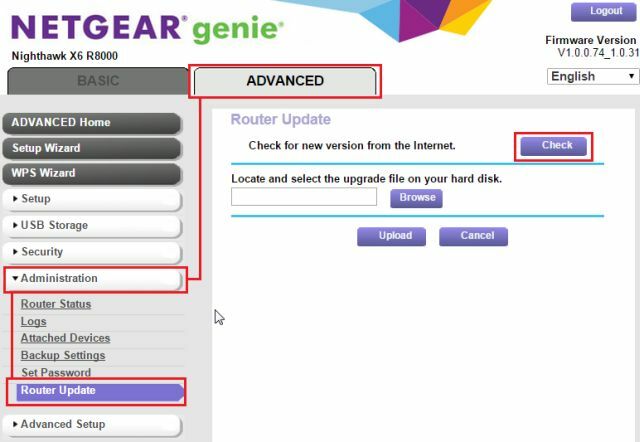
Ne feledje, hogy a firmware frissítése visszaállíthatja az alapértelmezett beállításokat, azaz minden korábban végrehajtott módosítást újra alkalmaznia kell. Ha lehetséges, készítsen biztonsági másolatot az egyedi beállításokról a firmware frissítése előtt.
Váltás 5 GHz-es sávra
A standard sáv 2,4 GHz, amely tovább halad. Az 5 GHz-es sáv használatával 3 ok a Wi-Fi Dongle sebességére és teljesítményéreA Wi-Fi vonalak nagyszerűen lehetővé teszik a hálózat nélküli eszköz csatlakoztathatóságát. De nem mindig felelnek meg az elvárásoknak. Három oka van annak, hogy a Wi-Fi dongle szar - és hogyan lehet megjavítani. Olvass tovább , csökkenti a Wi-Fi hálózat elérhetőségét, és ezáltal annak a esélyét, hogy egy rossz fiú felvegye azt, és megpróbáljon betörni. Ez csökkenti az interferenciát, javítja a sebességet és növeli a hálózat stabilitását.
Sajnos nem minden eszköz támogatja az 5 GHz-es sávot. Az egyik megoldás, ha aprólékos dolgok lennének, az lenne, ha ezeket az eszközöket Ethernet-kábellel csatlakoztatná, vagy frissítené útválasztóját 802.11ac-re, és létrehozna egy kettős hálózati beállítást. Mindegyik sávos hirdetéshez egy hálózattal rendelkezne, amely forgalma nagy részét az 5 GHz-es sávra irányíthatja. Ez természetesen nem növeli a biztonságot, mert most két pontot kínál fel a hálózat megtámadására.
Tiltsa le a PING, a Telnet, az SSH, az UPnP és a HNAP szolgáltatást
Keresse meg a megfelelő beállításokat az útválasztó felületén, és tiltsa le azokat. A portok bezárása helyett használja a lopakodó beállításokat (ha vannak ilyenek), amelyek eredményeként a hálózathoz való hozzáférés megkísérlése csenddel zajlik, így elrejtve a portot. Az útválasztó elrejtésének hatékony módja az, hogy megakadályozzák, hogy az reagáljon a PING parancsokra.
Engedélyezze a router tűzfalát
Ha az útválasztónak saját tűzfala van, engedélyezze azt. te ne támaszkodjon CSAK az útválasztó tűzfalára 5 ok, amiért kell a tűzfalat használniHallottál már a tűzfalakról, de miért valójában ezek? Megállítják a vírusokat? Meg tudja-e birkózni nélkül? Öt okot vizsgálunk meg a tűzfal telepítéséhez és használatához a számítógépen. Olvass tovább , de úgy véli, hogy ez egy extra védelmi réteg.
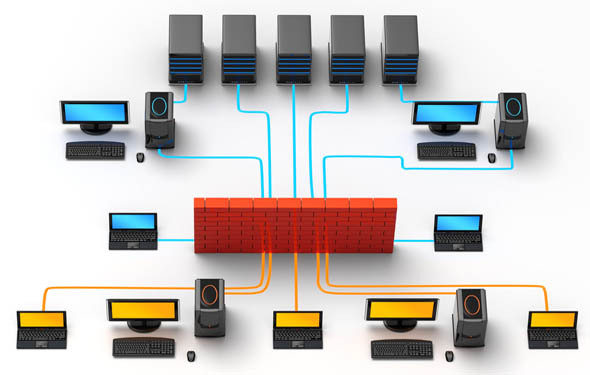
Kapcsolja ki a vezeték nélküli MAC-szűrőt
röviden, A MAC-címeket könnyű megtéveszteni IP és MAC cím: Mire jó?Az internet nem különbözik annyira a szokásos postai szolgáltatástól. Otthoni cím helyett IP-címeink vannak. Nevek helyett MAC-címek vannak. Együtt kapják meg az adatokat az ajtón. Itt van ... Olvass tovább és így a MAC-szűrés nem éri meg az erőfeszítést.
A Pro Router biztonsági beállításai
Végül, itt vannak a beállítások azok számára, akik minden utolsó lépést megtesznek a hálózatuk biztonsága érdekében.
Telepítse az alternatív firmware-t
Harmadik féltől származó router firmware A 6 legfontosabb alternatív cég a router számáraAlternatív útválasztó szoftvert keres, mint például a DD-WRT? Az egyéni útválasztó firmware hozzáadhat funkciókat, de biztonságos-e használni? Olvass tovább nem csak kiegészítő funkciókat kínál, hanem biztonságosabb is, mint a router gyártójától kapott legújabb firmware. Az alternatív firmware-eket ritkábban érinti a sebezhetőség. A népszerű nyílt forráskódú firmware a Linux alapú DD-WRT és a Tomato.

Az új firmware telepítése előtt ellenőrizze, hogy megtalálja-e az útválasztóval kompatibilis szoftvert, majd olvassa el lépésről lépésre a telepítését.
Alapértelmezett DNS (domain név szerver) módosítása
Az ISP alapértelmezett DNS-kiszolgálója helyett válassza az OpenDNS vagy a Google Public DNS szervert. Az tud javítsa az internet sebességét Hogyan változtassa meg a DNS beállításait a sebesség növelése érdekében?A DNS-beállítások megváltoztatása apró csípés, amely nagy hatással lehet a napi internetes sebességre. Itt van, hogyan kell csinálni. Olvass tovább és a hálózat biztonságát 4 ok, amiért a harmadik fél DNS-kiszolgálóinak használata biztonságosabbMiért jó ötlet a DNS megváltoztatása? Milyen biztonsági előnyöket jelent ez? Valóban biztonságosabbá teheti az online tevékenységeket? Olvass tovább .
Legyen óvatos a Wi-Fi hálózattal a vendégek számára
A javaslatok itt is ellentmondásosak. Néhányan azt mondják, hogy jobb letiltani a vendéghálózatokat, mert nem léteznek bejelentkezési biztonság és az alapértelmezett jelszavak online megtalálhatók. Ha azonban létrehozhat egyéni bejelentkezést, és a vendéghálózat megadott idő elteltével lejár, akkor ez remek lehetőség hogy a vendégek ideiglenes hozzáférést biztosítsanak a hálózatához, miközben megtartják a hálózatban megosztott mappákat vagy eszközöket magán.
Biztonságos a routered?
Hány ilyen útválasztó biztonsági beállítást használta már, és melyikről nem tudott korábban? Ha további tippeket keres, nézd meg a Networks All-in-One for Dummies című könyvet Töltse le a többfunkciós hálózatot a dummy-k számára (17 USD-t) INGYEN!Ragadja meg ezt az ingyenes e-könyvgyűjteményt, és élvezze a legfrissebb hálózati tippeket, trükköket és hibaelhárítási lépéseket. Olvass tovább további segítségért.
Az útválasztója nem az egyetlen csatlakoztatott eszköz, amelyet biztonságossá kíván tenni. Nézze meg ezeket 5 tipp az intelligens és a tárgyak internetes eszközeinek biztonságához.
Kép kreditek:A Linksys beállításai a Linksys segítségével, NETGEAR genie a NETGEAR-on keresztül
Tina több mint egy évtizede ír a fogyasztói technológiáról. Természettudományi doktori fokozattal, Németországból diplomával és Svédországból diplomával rendelkezik. Analitikai háttere elősegítette, hogy kiemelkedjen a MakeUseOf technológiai újságírójaként, ahol jelenleg kulcsszó-kutatást és műveleteket irányít.